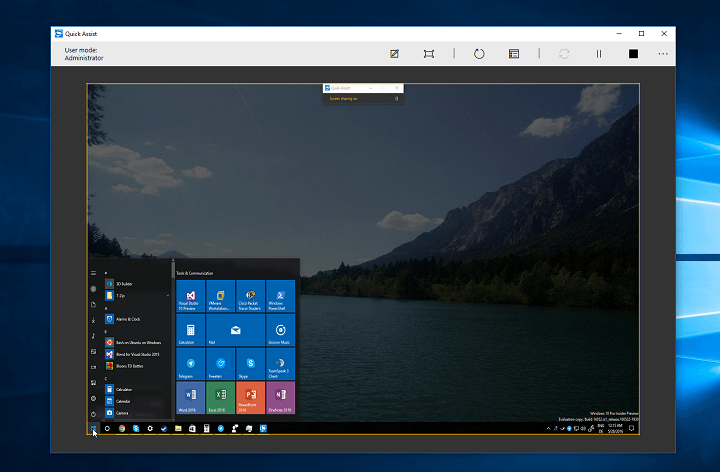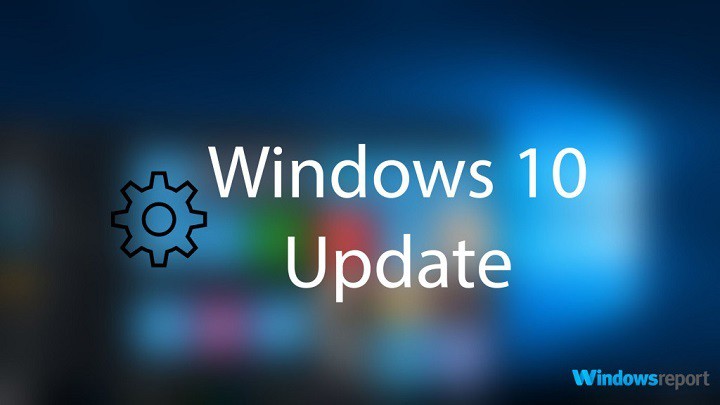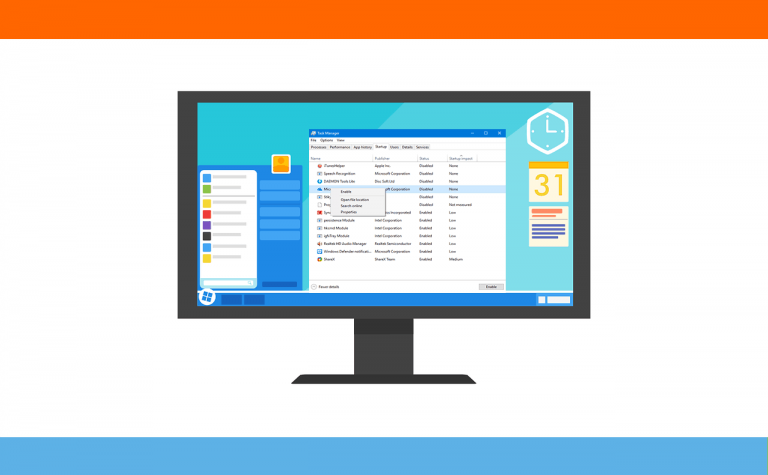Помощник по ассоциации файлов: что нужно знать и как его удалить

File Association Helper – бесплатное программное обеспечение, которое часто появляется из ниоткуда в меню «Пуск» на компьютерах с Windows. В результате многие пользователи думают, что это загадочное программное обеспечение на самом деле является разновидностью вредоносного ПО.
Хорошей новостью является то, что File Association Helper – это только стороннее программное обеспечение. Он не загружает и не устанавливает вредоносный код на ваш компьютер и не ведет себя как вредоносное ПО.
Ассистент ассоциации архивов: что вам нужно знать об этом
File Association Helper – это программа, разработанная WinZip Computing, ранее Nico Mak Computing. Этот инструмент может создавать сжатые файлы в формате Zip и распаковывать различные сжатые форматы файлов.
Программное обеспечение совместимо со всеми версиями Windows, от Windows XP до Windows 10. Единственным недостатком является то, что оно создает команду запуска Windows при первой установке и запускается автоматически при каждом запуске компьютера. Соответствующая запланированная задача называется FAHConsole_Reg_HKLMRun. Другими словами, FAH использует вычислительные ресурсы, даже если вам не нужен инструмент.
Вы можете легко найти программу и другие связанные файлы. Все файлы и папки, созданные с помощью этого программного обеспечения, имеют общий элемент, а именно то, что они начинаются с fah. Fahwindow.exe – исполняемый файл для этой программы, в то время как другие связанные файлы включают fah.exe, fahwindow.exe и т. Д.
Обычно папка для установки находится по этому адресу: C: Помощник по сопоставлению файлов программных файлов.
Как удалить File Association Helper
Вы можете удалить File Association Helper менее чем за 5 минут. Вот шаги, которые нужно выполнить:
Шаг 1. Удалите File Association Helper через панель управления.
-
Просто зайдите в Пуск> введите Панель управления> дважды щелкните первый результат, чтобы запустить Панель управления.
-
Затем перейдите в раздел «Удаление программы»> найдите в списке «Помощник по сопоставлению файлов» и выберите его.
-
Seleccione Uninstall> подождите, пока Windows полностью удалит FAH с вашего ПК.
-
Перезагрузите компьютер.
.
Шаг 2 – Очистите редактор реестра
Теперь, когда вы удалили программу, вам также необходимо удалить все связанные с ней следы или изменения файлов. Для этого необходимо открыть редактор реестра.
-
Перейдите в Пуск> введите “regedit”> запустите редактор реестра.
-
Найдите следующие ключи и удалите их:
KEY_CURRENT_USERSoftware File Association Helper
HKEY_LOCAL_MACHINESoftwareFile Association Helper
Шаг 3. Проверьте все скрытые файлы и папки.
Программа File Association Helper могла скрыть несколько файлов и папок. Чтобы полностью удалить программное обеспечение, также может потребоваться удалить эти файлы. Вот как вы это делаете:
-
Просто зайдите в Пуск> введите Панель управления> дважды щелкните первый результат, чтобы запустить Панель управления. В Windows 10 вы также можете ввести «Показать скрытые файлы и папки» в поле поиска. Затем просто установите флажок Показывать скрытые файлы, папки и диски и переходите сразу к шагу номер 3.
-
1. Перейдите в папку> выберите Показать скрытые файлы и папки.
-
Найдите следующие папки:
C: Помощник ассоциации файлов программных файлов
C: Документирование и конфигурация Помощник по ассоциации файлов данных приложения для всех пользователей
C: Документы и настройки% USER% Application DataFile Association Helper
4. Удалите их и перезагрузите компьютер.
Шаг 4 – Очистите временную папку
Последний шаг – очистить папку Temp, в которой хранятся все временные файлы. Чтобы очистить папку, перейдите в Пуск и введите команду% temp%.
Это откроет папки Temp. Теперь вы можете их очистить. Если система выдает сообщение об ошибке при удалении некоторых файлов, оставьте их. Файлы могут использоваться службами Windows или каким-либо запущенным программным обеспечением.
Шаг 5. Используйте специальный инструмент для удаления остатков программного обеспечения.
После выполнения всех шагов, упомянутых выше, вы удалили 99,9% всех файлов и папок, оставленных Помощником по сопоставлению файлов. Однако могут быть некоторые файлы, которые ускользнули от вашего внимания. Чтобы убедиться, что вы удалили все из них, вы также можете использовать специальный деинсталлятор программного обеспечения.
Эти приложения специально разработаны для удаления выбранного приложения вместе со всеми его файлами и записями в реестре. В результате приложение будет полностью удалено с вашего ПК.
На рынке доступно множество инструментов для удаления, но самые лучшие из них Деинсталлятор IOBit а также Revo Деинсталлятор поэтому мы рекомендуем вам попробовать любой из этих инструментов.
Для получения дополнительной информации ознакомьтесь с нашей специальной статьей о том, как удалить остатки программного обеспечения.
Выводы
File Association Helper не является вредоносной программой. Это стороннее программное обеспечение для архивирования файлов, которое вы можете легко удалить со своего компьютера навсегда, выполнив действия, описанные выше.
Примечание редактора : Эта запись была первоначально опубликована в сентябре 2017 года и с тех пор была переработана и обновлена для обеспечения свежести, точности и полноты. Мы хотим быть уверены, что в нашем списке представлены лучшие продукты, соответствующие вашим потребностям.
Теги: программное обеспечение для Windows